Se ti stai domandando come vedere chi è collegato al tuo Wi-Fi, potrei esserti d’aiuto. Dopo aver notato rallentamenti improvvisi della connessione internet, limitazioni di banda, ping alto e download instabile, prima di chiamare il tuo ISP, vorresti sapere se ci sono degli sconosciuti connessi al tuo modem router. Dal momento che per te è strano che ciò accada, perché più o meno hai sempre avuto una connessione di tipo ADSL o Fibra ottica decente, vorresti approfondire la faccenda. Dunque, hai chiesto aiuto al web per venirne a capo. Tant’è che, per fortuna, sei arrivato quaggiù.
In questa guida, infatti, spiego come trovare i dispositivi collegati al modem router. Nello specifico, ti dirò cosa devi fare per visualizzare gli eventuali intrusi nella tua rete locale e con quali dispositivi sono connessi (cellulare, tablet, PC o altro). Non importa se sono collegati tramite WiFi (WLAN) o cavo Ethernet (LAN). Premetto che la guida è valida per tutti i modem router, siano TIM (ex Telecom Italia), Fastweb, Tomson, ASUS, Netgear, TP-Link, DrayTek, MikroTik, Cisco, D-Link, Ubiquity Networks o altri. Puoi usarla con qualunque provider, sia Fastweb, TIM, Tiscali, Vodafone o un altro. Detto ciò, se sei d’accordo, non resta che cominciare.
Come vedere chi è collegato al tuo Wi-Fi

La prima cosa che devi fare per controllare chi è connesso alla tua rete wireless, è individuare i MAC address dei tuoi dispositivi connessi alla rete. Tutti i cellulari, iPhone, Android e altri, così come tutti i computer e i dispositivi di rete, dispongono di un indirizzo MAC univoco, che non cambia mai (fisicamente). Grazie ad esso, è possibile riconoscere facilmente quali sono i dispositivi sconosciuti.
Per procedere, quindi, sarebbe meglio che tu ti annotassi gli indirizzi MAC di tutti i tuoi dispositivi, siano stampanti di rete, computer, NAS, server, videocamere IP, allarmi, switch, modem, router, access point, tablet, smartphone o altri. Puoi elaborare una semplice tabella contenente nome, indirizzo IP e MAC address. Così, dopo potrai usarla per scovare i dispositivi sconosciuti senza troppa fatica.
Trovati i MAC address, devi individuare e leggere la lista dei dispositivi connessi alla rete. Puoi fare ciò entrando nel modem router, ma anche tramite cellulare o PC. Questo, a patto che i client non siano stati isolati tramite Firewall. Comunque, di seguito ho inserito gli approfondimenti correlati. Leggi ed applica quello più adatto alle tue esigenze.
Indice
Entrare nel modem router
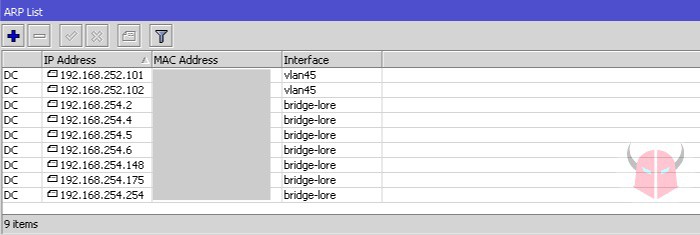
La cosa più veloce che puoi fare quando ti domandi come vedere chi è collegato al mio router Wi-Fi, è accedervi. Sicuramente, nell’interfaccia web è presente una sezione da dove è possibile monitorare tutti i dispositivi connessi. Tutto sta nel trovare l’indirizzo IP del router.
Non appena hai reperito l’indirizzo Gateway, inseriscilo nel browser e premi Invio. Visualizzerai la pagina di login del modem router. Inserisci nome utente e password secondo il manuale per accedere all’interfaccia web. Una volta che hai effettuato l’accesso, nella pagina generale dovresti visualizzare le connessioni di rete attive. Spostati nella sezione Info dispositivi, dovrebbe esserci da qualche parte.
Arriverai così alla pagina che mostra l’elenco dei dispositivi connessi al router, conosciuto anche come lista ARP. Saranno ordinati per indirizzo IP e accanto ad ognuno dovresti vedere il relativo indirizzo MAC.
Ora che hai risolto il tuo dubbio su come vedere chi è collegato al mio router, procedi confrontando i MAC address. Riprendi la tabella che avevi creato inizialmente e depenna i dispositivi conosciuti. I restanti, saranno i dispositivi connessi a tua insaputa. Spero per te che non ce ne siano.
Da cellulare
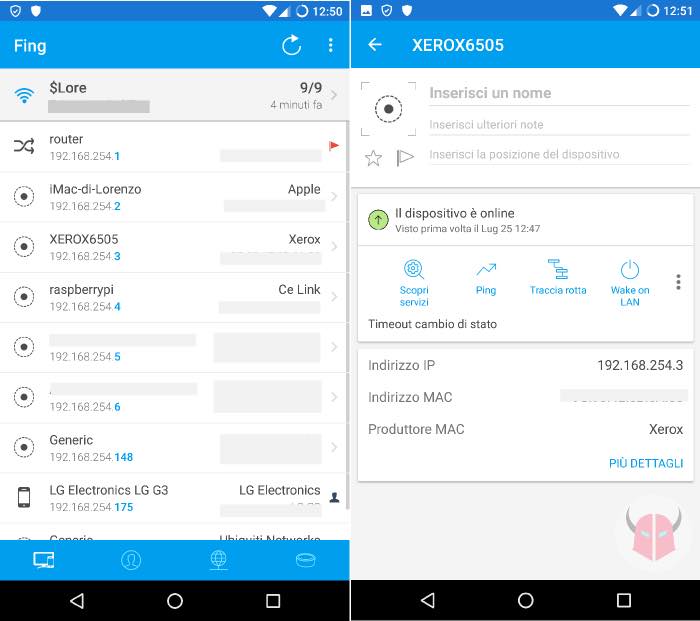
Se sei connesso da cellulare e ti chiedi vuoi sapere chi è collegato alla tua rete tramite Wi-Fi, puoi usare un’app di terze parti gratuita. Ad esempio, potresti utilizzare Fing, disponibile per iOS e Android. Dopo averla installata, aprila e avvia una scansione della rete. Entro pochi secondi, appariranno i dispositivi connessi e gli indirizzi IP correlati. Puoi toccarli uno a uno per visualizzare indirizzo MAC e altre informazioni. Nonostante ciò, abilitando la connessione a Fingpedia, puoi ricevere dettagli precisi su produttore e modello.
Una volta che hai trovato i MAC address, se hai creato in precedenza la tabella dei dispositivi conosciuti, puoi usarla per effettuare il confronto con quelli scoperti. In alternativa, se la rete non è grande, puoi andare “a memoria”. Dovresti conoscere telefoni e computer connessi al network. Dunque, con le informazioni fornite da Fing, non dovrebbe essere difficile capire se ci sono degli intrusi.
Da computer
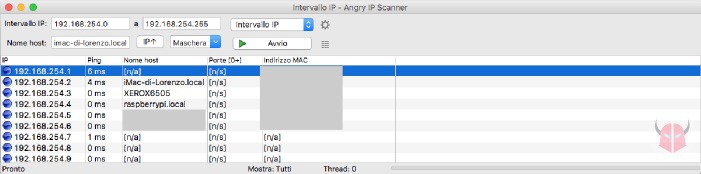
Se sei connesso da computer e ti domandi come vedere chi è collegato al mio router, puoi utilizzare un programma gratuito per venirne a capo. Ti consiglio di utilizzare il software gratuito Angry IP scanner.
Tutto quello che devi fare, è scaricare e installare Angry IP Scanner. È disponibile per Windows, Linux e macOS. Lo trovi sulla pagina ufficiale. Poi, aprilo e inserisci l’Intervallo IP della rete alla quale sei connesso. Ad esempio, se l’indirizzo IP del tuo dispositivo è 192.168.1.5 e la subnet mask è 255.255.255.0, per scannerizzare l’intero network devi inserire 192.168.1.0 e 192.168.1.255. Fatto ciò, clicca Avvio.
Dopo qualche minuto, visualizzerai tutti i dispositivi connessi al network. Sono ordinati per indirizzo IP e accanto ad essi ci saranno nome host e Indirizzo MAC. Sarà facilissimo scoprire se ci sono degli intrusi. Basta confrontare il MAC address dei dispositivi conosciuti (che ti sei annotato in precedenza) con quelli individuati da Angry IP Scanner.
Così facendo, non ti domanderai più come vedere chi è collegato al mio router. Scoprirai in un attimo quali sono i dispositivi sconosciuti connessi al tuo network. Dopodiché, potrai bloccarli in varie maniere, ad esempio utilizzando il Firewall del router.
Rete WiFi a prova di hacker
Adesso, non ti chiederai più come vedere chi è collegato al mio router per un pò di tempo. Tuttavia, ci tenevo a ricordarti di creare una rete WiFi a prova di hacker. Dal momento che la maggior parte degli attacchi avviene via wireless, perché è facile sapere chi è connesso alla rete cablata, dovresti massimizzare la sicurezza del WiFi. Non basta mettere una password WiFi sicura, impostare WPA2-PSK e nascondere il nome della rete (SSID).
Per aiutarti, ho riassunto tutte le migliori procedure nella guida su come proteggere una rete WiFi. Non devi far altro che leggerla e applicare i procedimenti descritti. Alla fine, avrai creato una rete wireless impenetrabile.